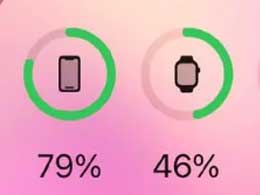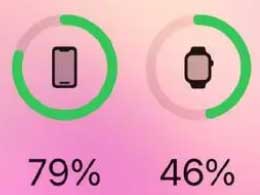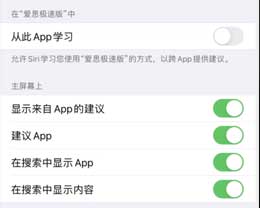可以这么说,iOS 8 是苹果发布的iOS系统中问题最大的 iOS 版本。从正式版推出不到一个月立刻发布iOS 8.0.1 ,但是又在24小时内迅速撤回,接着又立刻发布 iOS 8.0.2 并首次由官方推出说明教导使用者如何“自救”,iOS 8 值得我们期待,同时也让部分追求使用感的果粉不满意。
除了没信号、Touch ID 失效之外,iOS 8更多的是“网络不稳定”“闪退”“耗电快”等常规问题。其实这些问题都是由方法解决的。Appdp小编与大家分享简单4招,拯救你那因 iOS 8 而哀嚎的 iPhone !
问题一、网络不稳、输入法出错、各种系统相关疑难杂症
每一次 iOS 大更新都会带来相同的问题,但是其实只要是在更新后发生的网络不稳、输入法出错等系统相关问题,很多时候只要重置手机设置就可以搞定。
1. 网络不稳、3G 不稳:还原网络设置
2. 输入法不稳、选字有问题:还原键盘字典
3. 系统接口操作有问题、画面乱跳:还原主屏幕布局
4. 严重或不明的系统出错:还原所有设置(这会清空手机所有个人设置,重设前请一定要备份)
重置路径:通用——还原——(各种还原设置)
问题二、耗电快
自从有了通知中心这个功能之后,耗电快已经可说是每次 iOS 更新之后的常态了。其实大多数人都用不上通知中心的所有功能,但你不用不代表 iPhone 不用,只要不把它关掉,通知中心就会一直默默地在后台吃电。
关闭路径:设置——通知——(具体的App)——关闭允许通知
另外,Spotlight 如果用不到的话也可以关闭,这样可以避免手机一直去对手机里的内容进行搜索。
关闭路径:设置——通用——Spotlight 搜索,点击一下“√”就可以取消对该项目的搜索。
问题三、更新 iOS 8 之后 iPhone 变慢
每次更新一定会造成旧款 iPhone 使用者的哀号。其实要知道,每一次的 iOS 更新都会使系统变得更臃肿(因为功能更多),因此旧款 iPhone 变慢是必然现象。如果你觉得 iPhone 做什么事都慢半拍,可以尝试依照下面步骤关闭动画,就能让手机操作变得比之前流畅~
设置路径:通用——辅助功能——(增强对比度、减弱动画效果)
问题四、手机狂当机、 App 不断闪退:砍掉重练!
虽然出现这些问题的原因不明,但某些果粉在更新 iOS 之后总是会遇上某 App 不断闪退或者是手机本身不断当机等问题。其实这时候可以考虑使用最终大绝:砍掉重练。如果是某 App 不断闪退,那么直接删除该 App 重新下载即可;如果是iPhone不断当机,那么就直接把手机内容清空还原成出厂设置吧!不过无论怎么样,还原前记得一定要做好备份!
需要注意的是:在恢复手机后你必须把 iPhone“设为新的 iPhone”,否则 iTunes 又会把你的 iOS 备份同步回你的手机之中,那就失去重置 iPhone 的意义啦!